蓝叠4模拟器是一款功能强大且兼容性极强的安卓手机模拟器软件,也是全球唯一一个拥有核心技术专利的安卓模拟器,是体验电脑版手游和电视游戏速度、流畅度、稳定性、兼容性最好的产品。使用该软件能够让大部分的安卓应用程序直接运行在电脑上,而且采用了LayerCake技术,可使用一些ARM特殊指令集,加入了对图形硬件加速的支持,这对于高端平板设计的应用提供了完美的支持。软件加入了10种本地化支持,包括简/繁体中文,设置界面也和真正的Android类似,支持软键盘等方式输入,内置有若干应用商店,首创让用户可以在模拟器上同时运行多个应用,比如一边玩游戏、一边开微信刷微博,互不耽搁。与此同时,蓝叠模拟器相比于其他同类产品具有更加良好的兼容性、稳定性和流畅度,以及更好的游戏体验,为手游操作进行了深度优化,比如王者荣耀的lol风格操作优化、仙境传说RO的极限多开优化、崩坏学院3精美高帧画面优化、部落冲突的长时间在线挂机优化等等,还支持通用手柄设置和一键宏操作设置,让在手机上实现不了的操作,在电脑上轻松帮你解决,感兴趣的朋友快来下载试试吧。
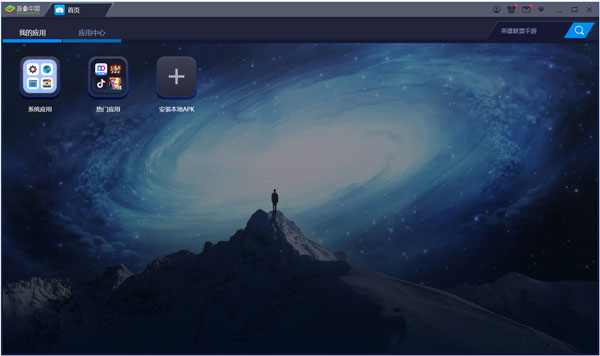
软件特色
1、机器兼容性高(智能引擎HD+,使得低配PC流畅运行,高配PC性能强悍)
2、应用兼容性高(定期测试结果表明,应用运行成功率高于同期同类产品)
3、深度优化游戏体验(王者荣耀的lol风格操作优化、仙境传说RO的极限多开优化、崩坏学院3精美高帧画面优化、部落冲突的长时间在线挂机优化、阵容的手柄操作优化、Pokemon Go的虚拟定位优化等)
4、游戏通用设置齐全(支持手柄等游戏外设、老板键、DPI设置、游戏截图)
5、游戏主播必备(一键开启游戏直播,将斗鱼TV、熊猫TV、虎牙直播等直接整合到蓝叠中)
6、游戏推荐,海量游戏任您选(第一时间上线新游戏)
7、安卓跨端数据互通(通过扫描蓝叠客户端/官网二维码,将游戏包下载至手机,轻松实现蓝叠和手机游戏数据互通)
8、游戏电脑版定制(蓝叠为热门游戏提供官方电脑版定制,如少女前线、碧蓝航线、仙境传说RO官网等)
9、BlueStacks支持边游戏边语音
蓝叠模拟器官方版使用说明
一、怎样进行多开
1、启动BlueStacks蓝叠模拟器后,在首页右下角有一多开图标,点击后选择创建,一般来说选择“新引擎并复制应用”,因为选择“新多开引擎”只是复制模拟器,而“新引擎并复制应用”在复制模拟器的同时,把应用也复制并安装完毕,而我们最终是希望同时多开几个游戏,所以建议大家在首页安装好游戏后,选择“新引擎并复制应用”。
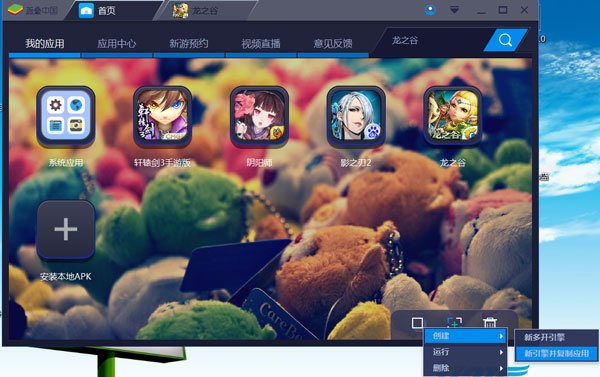
2、创建成功后,会出现新的模拟器操作界面,显示“桌面-多开1”,同时大家会注意到,首页中的多个游戏都复制完成,举例如下,大家要玩“龙之谷”请在“首页”中点击“龙之谷”图标,在“桌面-多开1”中点击“龙之谷”图标,此时会开启2个“龙之谷”游戏,以此类推,可以多开3个,4个,5个,甚至更多,不过依照各位的电脑配置决定,在这里建议大家多开3个。
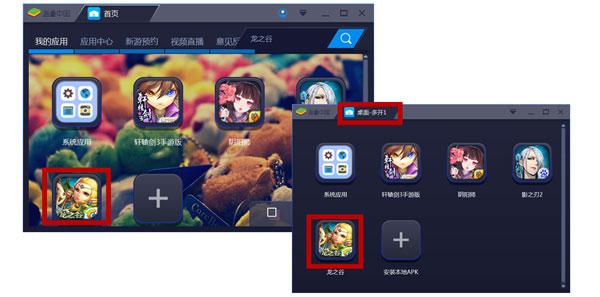
3、已经成功创建多开后,下次需要多开时,只需要在首页的游戏图标右上角点击下拉框,或者首页---多开图标---运行---多开引擎1即可,删除同理。祝小伙伴们玩得愉快。
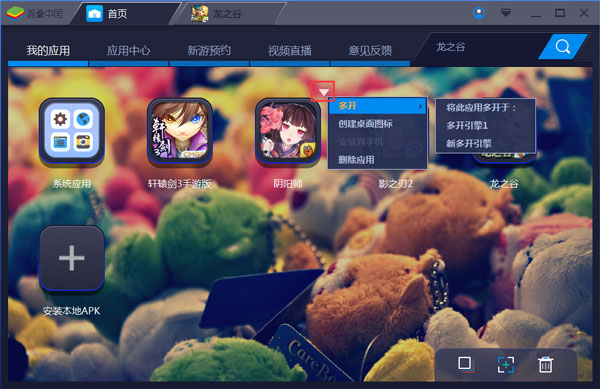
二、怎样与PC文件共享?
1、打开模拟器右上角倒三角-》设置-》引擎设置:点击 ”获取Root权限”, 然后点击确定关闭设置窗口

2、打开模拟器首页-》系统应用-》多媒体管理器,点击” Import Form Windows” 从电脑选择需要导入的文件并导入。
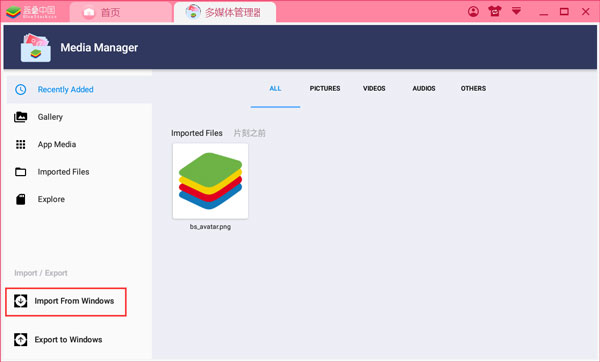
3、打开模拟器首页-》系统应用-》R.E.管理器-》sdcard/DCIM/SharedFolder:
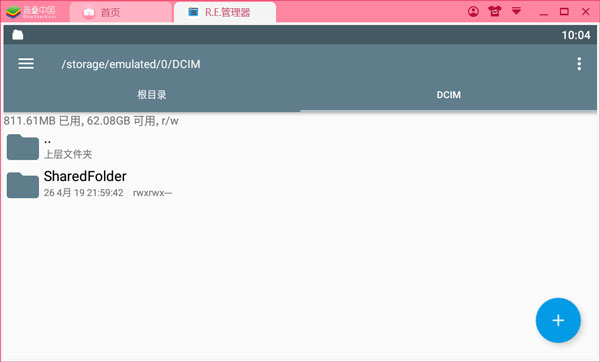
a、在该位置可以打开文件
b、也可以把文件复制到目标文件夹:长按选择文件,点击屏幕右上侧的复制图标,然后可通过模拟器右下角的返回按钮,找到目标路径,比如/sdcard/Download, 然后点击右侧的粘贴图标,就可以把文件复制到该路径下。
三、在模拟器中打字的时候突然无法输入怎么办?
1、需要在‘开始菜单’右键选----设置,如图:
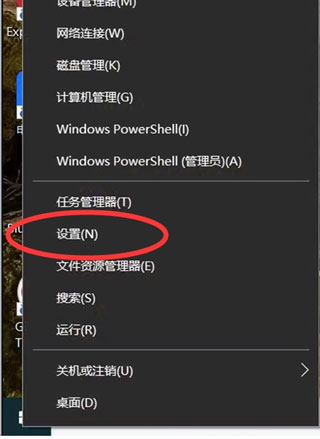
2、打开后选----时间与语言;如图:
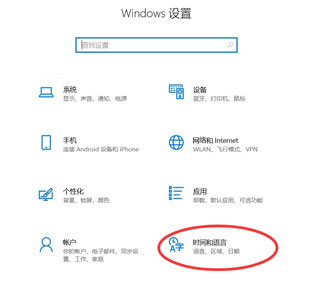
3、打开后选择语言-----下拉下来后选中文简体;选中“中文简体,中国
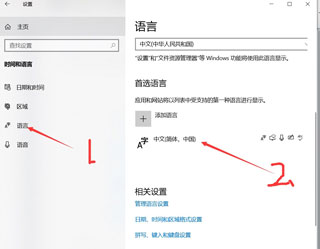
4、在出现的界面中选择键盘-----微软拼音;选中后点选项
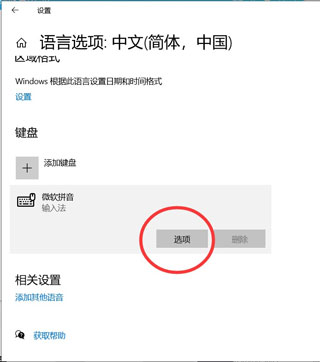
5、打开后选----常规
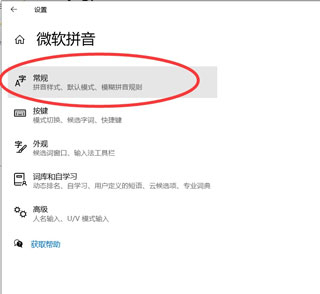
6、打开常规后;下拉下来找到兼容性---默认关闭;选择开启。
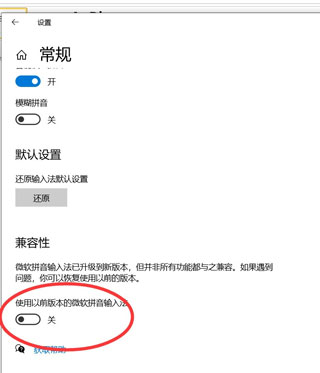
7、开启后会提示-----是否确实要使用以前版本的微软拼音输入法;点确定后在通过模拟器里输入文字就可以正常了。
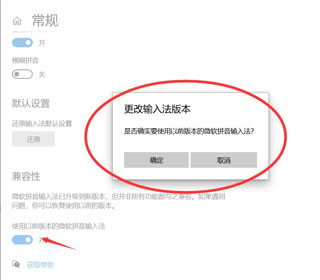
四、怎样进行root?
1、首先打开BlueStacks(蓝叠安卓模拟器)
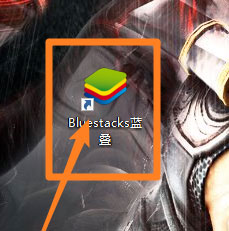
2、点击右上角的【设置】;如图所示
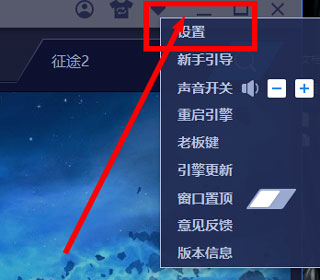
3、进入设置界面后,我们选择【引擎设置】
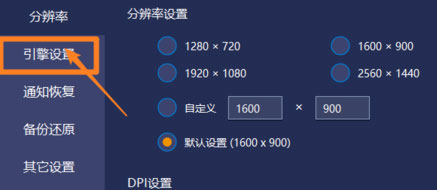
4、点击【获取ROOT权限】
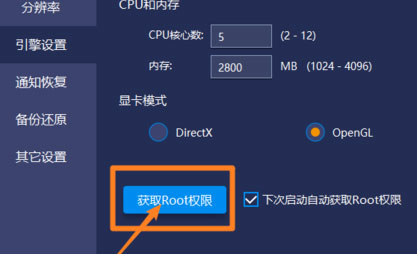
5、最后BlueStacks提示我们获取ROOT权限成功,就完成了
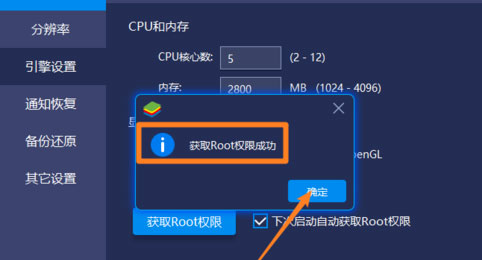
软件亮点
1、电脑玩手游,蓝叠更在行
作为安卓模拟器行业的鼻祖,加上全新智能引擎HD+的助攻,BlueStacks蓝叠在兼容性和性能上的平衡性可以完全让你畅玩哦。
2、无论是WASD键位操作,还是纯LOL键位操作,随您挑选,陪您上分,陪您超神!
3、游戏主播直播必备,点击左下角“我要直播”红色按钮,可以直接选择对应平台直播哦
4、畅爽游戏,极限多开
5、蓝叠和手机游戏数据互通,随时随地随便玩。
软件优势
【满帧性能卓越】
电影级画质,轻松锁定60帧,新增AGA模式,画面更清晰
【安卓内核重大突破】
强大的安卓7.1引擎,全面支持微信、抖音以及上万款热门游戏应用
【BlueStacks多开引擎】
高配机型,无限多开,低配机型,轻松多开
【前所未有的快速性能】
降低资源使用率大幅提高内存读写速度,性能比旧版BlueStacks快8倍
其它版本下载
- 安卓模拟器软件
-
 更多 (30个) >>常用的手机安卓模拟器 安卓模拟器是能在电脑上运行并模拟安卓系统的模拟器,也是玩家在电脑上游玩手机游戏的必备工具,用户可以使用这些软件轻轻松松畅玩安卓手机上的各类软件和游戏,从此告别手机信号不好、发热发烫、手机卡顿,并且针对大屏和多种外设进行了功能扩展,如支持自适应屏幕旋转和全屏模式、鼠标支持、键盘模拟传感器等。下面小编就给大家推荐常用的手机安卓模拟器大全,比如雷电模拟器、逍遥模拟器、夜神模拟器等,用户完全可以按照自己的喜好进行下载体验,每一款都有自己的风格特色,需要的小伙伴欢迎前来下载。
更多 (30个) >>常用的手机安卓模拟器 安卓模拟器是能在电脑上运行并模拟安卓系统的模拟器,也是玩家在电脑上游玩手机游戏的必备工具,用户可以使用这些软件轻轻松松畅玩安卓手机上的各类软件和游戏,从此告别手机信号不好、发热发烫、手机卡顿,并且针对大屏和多种外设进行了功能扩展,如支持自适应屏幕旋转和全屏模式、鼠标支持、键盘模拟传感器等。下面小编就给大家推荐常用的手机安卓模拟器大全,比如雷电模拟器、逍遥模拟器、夜神模拟器等,用户完全可以按照自己的喜好进行下载体验,每一款都有自己的风格特色,需要的小伙伴欢迎前来下载。 -
-

雷电模拟器最新版 544.07M
查看/简体中文v9.1.93官方版 -

蓝叠4模拟器 461.59M
查看/简体中文v3.1.21.796 -

逍遥安卓模拟器个人版 12.79M
查看/简体中文v9.3.1.2官方版 -

天天模拟器电脑版 345.68M
查看/简体中文v3.2.9官方版 -

溜溜TC Games模拟器 197.66M
查看/简体中文v3.0.45.15910官方版 -

雷神模拟器官方版 352.13M
查看/简体中文v1.0.16 -

MuMu模拟器 4.98M
查看/简体中文v5.9.0 -

Android SDK 30.29M
查看/英文v4.0 -

genymotion模拟器 217M
查看/英文v3.9.0 -

鲁大师手机模拟大师正式版 277M
查看/简体中文v7.3.3592.2470 -

夜神安卓9模拟器电脑版 568.39M
查看/简体中文v7.0.6.2官方版 -

东东手游助手电脑版 45.47M
查看/简体中文v3.9.0.8860 -

windowsandroid模拟器 64.86M
查看/英文v4.0.3官方中文版 -

pkbox模拟器 196.13M
查看/简体中文v1.3.3官方版 -

WSA工具箱(WsaToolbox) 116.59M
查看/简体中文v2.0.4.0官方版
-
发表评论
1人参与,1条评论- 第1楼广东省广州市电信网友发表于: 2020-01-27 17:09:49
- 真好用!0盖楼(回复)
软件排行榜
- 1雷电模拟器最新版 v9.1.93官方版
- 2vmware workstation pro 25H2官方中文免费版 v25.0.0.758
- 33ds模拟器电脑版(citra) v2729免安装版
- 4vmware tools for windows v13.0.5.0官方版
- 5MuMu模拟器 v5.9.0
- 6windows 10 mobile模拟器(win10手机模拟器) v10.0.26624.0正式版
- 7yuzu模拟器pc中文版 v4176附固件
- 8虚拟机oracle vm virtualbox linux免费版 v7.2.4官方版
- 9vmware esxi 9.0正式版 v9.0.1.0官方版
- 10mame模拟器电脑版中文版 v0.283官方版
热门推荐
 VMOS云手机官方电脑版 v3.3.7.3118.55M / 简体中文
VMOS云手机官方电脑版 v3.3.7.3118.55M / 简体中文 oracle vm virtualbox免费版 v7.2.4中文版164.84M / 简体中文
oracle vm virtualbox免费版 v7.2.4中文版164.84M / 简体中文 网易mumu助手 v5.9.0官方版4.98M / 简体中文
网易mumu助手 v5.9.0官方版4.98M / 简体中文 腾讯安卓模拟器电脑版 v6.10.21.103.33M / 简体中文
腾讯安卓模拟器电脑版 v6.10.21.103.33M / 简体中文 QEMU Manager(仿真软件) v7.07.34M / 英文
QEMU Manager(仿真软件) v7.07.34M / 英文 鲁大师手机模拟大师正式版 v7.3.3592.2470277M / 简体中文
鲁大师手机模拟大师正式版 v7.3.3592.2470277M / 简体中文 雷电模拟器5电脑版 v5.0.82官方版457.75M / 简体中文
雷电模拟器5电脑版 v5.0.82官方版457.75M / 简体中文 3ds模拟器电脑版(citra) v2729免安装版23.59M / 英文
3ds模拟器电脑版(citra) v2729免安装版23.59M / 英文 Mount Image Pro(镜像虚拟磁盘工具) v7.1.2.1945217.32M / 英文
Mount Image Pro(镜像虚拟磁盘工具) v7.1.2.1945217.32M / 英文 天下游电脑版 v13.2.0142.71M / 简体中文
天下游电脑版 v13.2.0142.71M / 简体中文






















 VMOS云手机官方电脑版 v3.3.7.3
VMOS云手机官方电脑版 v3.3.7.3 oracle vm virtualbox免费版 v7.2.4中文版
oracle vm virtualbox免费版 v7.2.4中文版 网易mumu助手 v5.9.0官方版
网易mumu助手 v5.9.0官方版 腾讯安卓模拟器电脑版 v6.10.21.10
腾讯安卓模拟器电脑版 v6.10.21.10 QEMU Manager(仿真软件) v7.0
QEMU Manager(仿真软件) v7.0 3ds模拟器电脑版(citra) v2729免安装版
3ds模拟器电脑版(citra) v2729免安装版 Mount Image Pro(镜像虚拟磁盘工具) v7.1.2.1945
Mount Image Pro(镜像虚拟磁盘工具) v7.1.2.1945 天下游电脑版 v13.2.01
天下游电脑版 v13.2.01 赣公网安备36010602000168号
赣公网安备36010602000168号